トラブルシューティング (Windows/Microsoft Edge向け)
ページが表示されない、更新内容が反映されない等、 トラブル時の解決方法をご紹介します。
<解決方法>
①ページを更新する
②Microsoft Edgeのバージョンは最新でしょうか?
③全画面表示に切り替える
④Microsoft Edgeのキャッシュをクリアする
⑤コンピューターを再起動する
①ページを更新する
<方法>
ブラウザ画面左上にある![]() マークをクリック
マークをクリック
※キーボードの「F5」や、「Ctrl+R」でもページ更新をしていただくことが可能です
②Microsoft Edgeのバージョンは最新でしょうか?
<方法>
- ブラウザバージョンが最新版であることを確認
- 更新が入っていた場合は、ブラウザを再起動させる
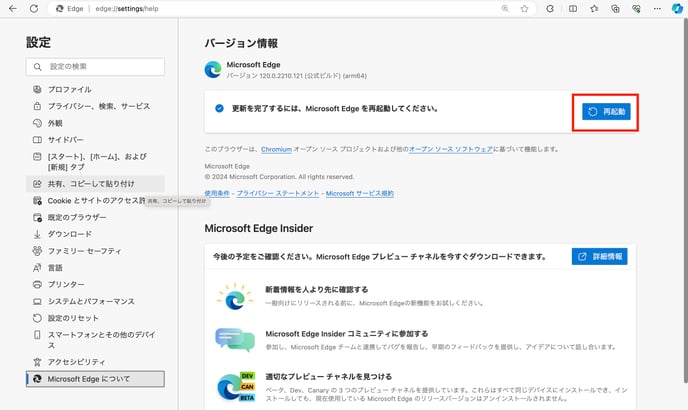
[参照]Microsoft Edge の更新設定(外部サイト)
③全画面表示に切り替える
webブラウザを全画面で表示していない場合、機能の一部が隠れてしまっている可能性があります。
<方法>
画面右上にある、全画面表示ボタン![]() をクリック
をクリック
④Microsoft Edgeのキャッシュをクリアする
キャッシュが溜まることにより、画面が正しく遷移・表示されなくなる可能性がございます。
<操作のおおまかな流れ>
- 画面右上のその他アイコン
 をクリック
をクリック - 「設定」をクリック
- 「プライバシー、検索、サービス」の「閲覧データをクリア」にて「今すぐ閲覧データをクリア」の「クリアするデータの期間を選択」をクリック
- 「時間の範囲」を「すべての期間」と選択
- [Cookieおよびその他のサイト データ]と[キャッシュされた画像とファイル] にチェックを入れ、「今すぐクリア」をクリック
[参照]Microsoft Edge の閲覧履歴を表示または削除する(外部サイト)
⑤コンピューターを再起動する
<操作のおおまかな流れ>
- 「スタート」から「電源ボタン」をクリック
- 表示された一覧から「再起動」をクリック
重要: 強制的に再起動する場合、開いている書類の保存していない変更が失われることがあります。